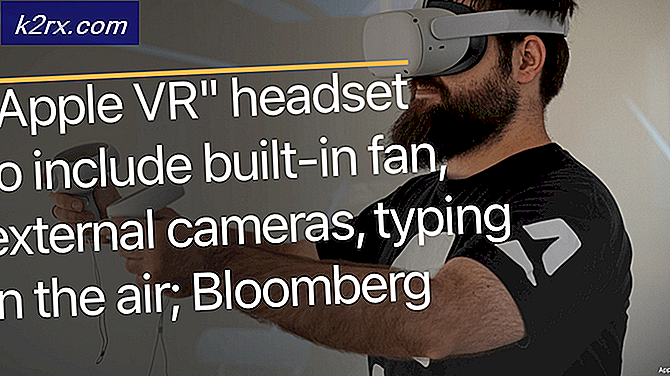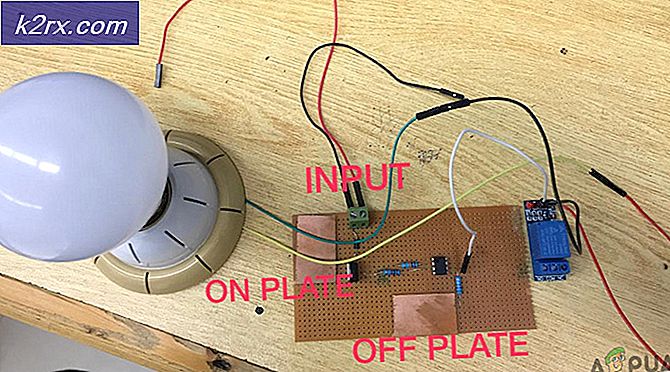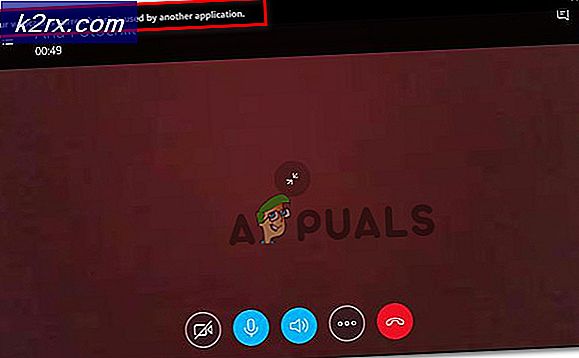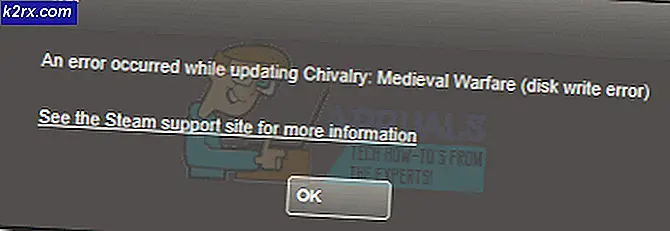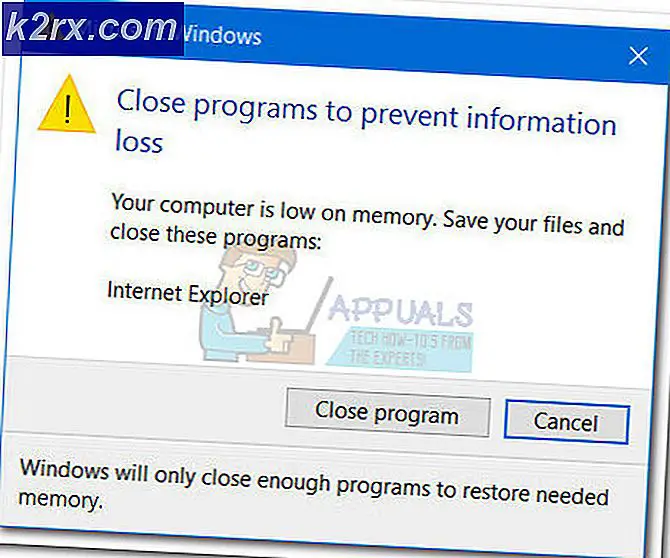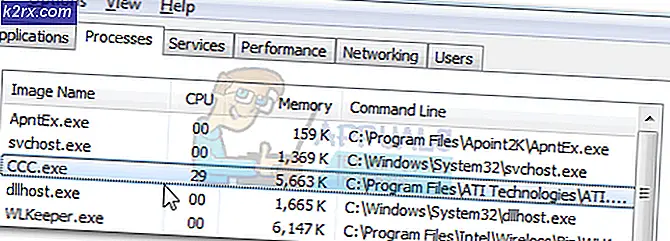Cách thoát khỏi Thông báo trên Facebook trên Google Chrome
Các mạng xã hội như Facebook yêu cầu sự chú ý liên tục của bạn. Họ thường cung cấp cho bạn để nhận thông báo trên trình duyệt trên máy tính để bàn mà bạn sử dụng. Tuy nhiên, nhận được tất cả các thông báo xã hội trong khi làm việc có thể gây phiền nhiễu và mất tập trung . Nhiều người dùng phàn nàn rằng họ vô thức kích hoạt tính năng này và giờ họ không thể tắt nó đi. Và, đây là những gì đã nói một người dùng Macbook.
Trong iMessage, một người bạn đã gửi cho tôi một liên kết đến một trang Facebook. Tôi đã ở trên máy macbook của tôi. Đây là liên kết trang Facebook trên điện thoại di động. Tôi nhấp vào nó, không nhận ra. Nó mở ra một trình duyệt trong google chrome, và một cái gì đó xuất hiện hỏi tôi nếu tôi muốn thông báo. Tôi đã nhấp vào có, chỉ muốn cửa sổ bật lên biến mất (lựa chọn tồi).
Bây giờ, tôi nhận được thông báo Facebook bật lên trên máy tính để bàn của tôi ở góc bên phải tất cả các thời gian.
TUY NHIÊN, theo sở thích hệ thống của tôi> tài khoản internet, tôi không đăng nhập trên Facebook, và chưa từng có.
Trong tùy chọn hệ thống của tôi> thông báo, biểu tượng Facebook không tồn tại. Tôi chưa bao giờ có nó ở đó.
Tuy nhiên, các cửa sổ bật lên tiếp tục xuất hiện. Tôi đã không tìm thấy một giải pháp về cách loại bỏ chúng. Ai đó, xin vui lòng giúp đỡ!
Nếu bạn đang gặp phải tình huống tương tự và muốn loại bỏ thông báo trên Facebook trên Chrome dành cho máy tính để bàn, tại đây bạn có thể tìm thấy giải pháp.
Chặn thông báo từ Facebook trên Chrome
Theo mặc định, Chrome sẽ thông báo cho bạn bất cứ khi nào ứng dụng, trang web hoặc tiện ích muốn gửi thông báo cho bạn. Vì vậy, nếu gần đây bạn nhận thấy cảnh báo xuất hiện bất cứ khi nào bạn nhận được thông báo Facebook, tính năng này chắc chắn là BẬT. Tuy nhiên, bạn có thể dễ dàng tắt TẮT bất cứ lúc nào. Chỉ cần làm theo các bước dưới đây.
- Trước tiên, khởi chạy Google Chrome và nhấp vào biểu tượng trình đơn ở góc trên bên phải của cửa sổ trình duyệt.
- Chọn Cài đặt từ trình đơn thả xuống.
- Bây giờ, cuộn xuống để tìm Hiển thị cài đặt nâng cao .
- Trong phần Bảo mật và quyền riêng tư, hãy tìm Cài đặt nội dung và nhấp vào nó .
- Cuộn xuống phần Thông báo và nhấp vào nó .
- Ở đây bạn thấy chuyển đổi Hỏi trước khi gửi . Chuyển đổi này được bật theo mặc định và nó sẽ hỏi bạn có muốn nhận thông báo từ bất kỳ trang web nào không.
Tắt nút gạt và bạn sẽ không nhận được bất kỳ thông báo nào, bao gồm cả thông báo từ
Đối với những người bạn chỉ muốn tắt thông báo trên Facebook, bạn cũng có thể thực hiện điều đó.
Mẹo CHUYÊN NGHIỆP: Nếu vấn đề xảy ra với máy tính của bạn hoặc máy tính xách tay / máy tính xách tay, bạn nên thử sử dụng phần mềm Reimage Plus có thể quét các kho lưu trữ và thay thế các tệp bị hỏng và bị thiếu. Điều này làm việc trong hầu hết các trường hợp, nơi vấn đề được bắt nguồn do một tham nhũng hệ thống. Bạn có thể tải xuống Reimage Plus bằng cách nhấp vào đây- Trong khi trong phần Thông báo, hãy đảm bảo nút Hỏi trước khi gửi là
- Bây giờ, tìm kiếm trên Facebook . com trong phần Cho phép .
- Nhấp vào biểu tượng 3 dấu chấm và chọn Chặn . Bây giờ bạn sẽ nhận được tất cả các thông báo của bạn ngoại trừ những thông báo từ Facebook.
Bạn có thể sử dụng quy trình tương tự để vô hiệu hóa thông báo từ bất kỳ trang web nào bạn muốn và chỉ để lại những thông tin quan trọng nhất đối với bạn.
Chặn thông báo trên màn hình nền trên trang web Facebook
Nếu vì bất kỳ lý do nào bạn không muốn thay đổi cài đặt Google Chrome, bạn có thể tắt thông báo Facebook từ Trang web Facebook. Dưới đây là hướng dẫn.
- Đăng nhập vào hồ sơ Facebook của bạn .
- Chuyển đến Cài đặt và nhấp vào Thông báo trong bảng điều khiển bên trái.
- Bây giờ bấm vào Desktop và Mobile và hãy xem trong phần Desktop .
- Nếu bạn thấy văn bản Thông báo được bật trên thiết bị này bên cạnh biểu tượng Chrome, hãy nhấp vào Tắt . Thao tác này sẽ tắt thông báo Facebook trong trình duyệt Chrome của bạn.
Từ cuối cùng
Vâng, đó là nó. Bạn đã vô hiệu hóa thành công thông báo Facebook trên máy tính của mình. Cả hai cách làm việc cho tôi trong việc vô hiệu hóa các thông báo Facebook trên máy tính xách tay của tôi. Hãy thử cái bạn thấy thích hợp hơn cho bạn, và chia sẻ suy nghĩ của bạn trong phần bình luận bên dưới.
Mẹo CHUYÊN NGHIỆP: Nếu vấn đề xảy ra với máy tính của bạn hoặc máy tính xách tay / máy tính xách tay, bạn nên thử sử dụng phần mềm Reimage Plus có thể quét các kho lưu trữ và thay thế các tệp bị hỏng và bị thiếu. Điều này làm việc trong hầu hết các trường hợp, nơi vấn đề được bắt nguồn do một tham nhũng hệ thống. Bạn có thể tải xuống Reimage Plus bằng cách nhấp vào đây